时间:2022-04-27 09:34:08 作者:小敏敏 来源:系统之家 1. 扫描二维码随时看资讯 2. 请使用手机浏览器访问: https://m.xitongzhijia.net/xtjc/20220427/244549.html 手机查看 评论 反馈
华硕主板uefi引导启动怎么设置?我们在安装电脑系统的时候都建议UEFI方式搭配硬盘GPT分区表,这样开机速度更快。有网友想了解自己的华硕主板如何设置uefi引导,下面小编就教下大家华硕主板uefi引导启动设置方法。
华硕主板uefi引导启动设置方法
1、首先,华硕电脑一般开机的时候进Bios是按F2键。

2、按F7进高级模式。在Bios中使用方向键向右选择启动选项卡。并在启动选项卡中找到 Boot Option#1选项,这里就是华硕主板中的第一启动项设置位置。
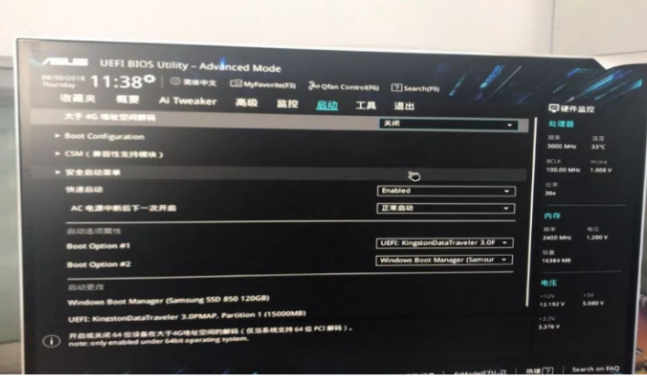
3、选择#1后按回车键确定,在当前弹出的菜单中选择为你的硬盘即可设置为硬盘启动。如果您想设置为U盘启动选择您的U盘即可。
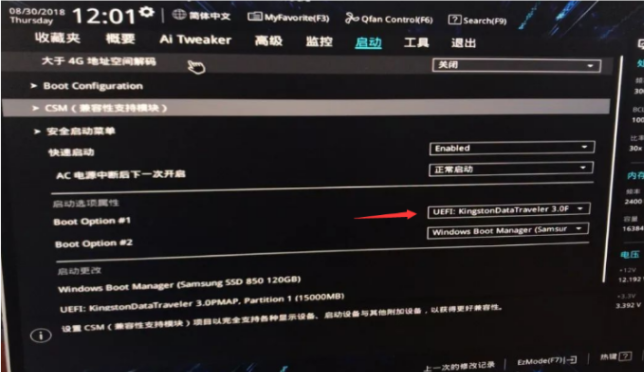
发表评论
共0条
评论就这些咯,让大家也知道你的独特见解
立即评论以上留言仅代表用户个人观点,不代表系统之家立场